|
SOLITAIRE Ringrazio Chris per avermi permesso di tradurre i suoi tutorial
qui puoi trovare qualche risposta ai tuoi dubbi. Se l'argomento che ti interessa non è presente, ti prego di segnalarmelo. Questo tutorial è stato creato con PSP 9, ma può essere eseguito anche con le altre versioni di PSP. Per tradurlo ho usato Corel X. Occorrente: Materiale qui Filtri: Graphics Plus - Quick Tile qui Xero - Fritillary qui Imposta il colore di primo piano con #a70100, e il colore di sfondo con il nero. Passa il colore di primo piano a Gradiente radiale. 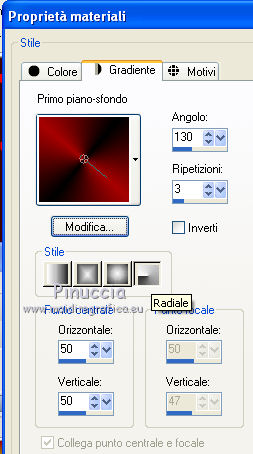 Apri una nuova immagine trasparente 700 x 500 pixels, e riempila  con il gradiente. con il gradiente.Regola>Sfocatura>Sfocatura gaussiana - raggio 15.  Effetti>Plugins>Xero - Fritillary, con i settaggi standard. 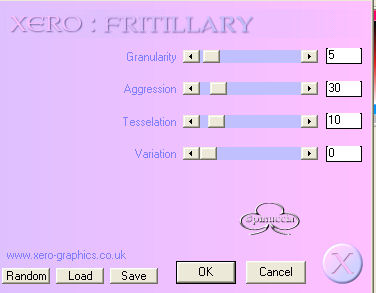 Livelli>Nuovo livello raster. Riempi  con il colore nero. con il colore nero.Cambia i settaggi del gradiente da radiale a lineare: 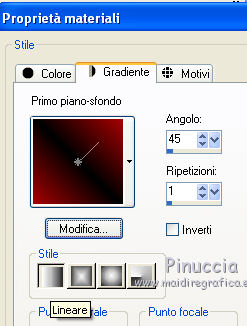 Riempi  il livello con questo gradiente. il livello con questo gradiente.Immagine>Ridimensiona, al 90%, tutti i livelli non selezionato. Selezione>Seleziona tutto. Selezione>Mobile. Selezione>Immobilizza. Apri il tube "bouche-18-tube-colombe". Immagine>Ridimensiona, all'80%. Modifica>Copia. Torna al tuo lavoro e vai a Modifica>Incolla come nuovo livello. Posiziona  correttamente il tube a destra. correttamente il tube a destra.Mantieni selezionato. Apri il tube krw2976 e vai a Modifica>Copia. Torna al tuo lavoro e vai a Modifica>Incolla come nuovo livello. Spostalo  in basso. in basso.Mantieni sempre selezionato. Apri il tube della donna "GothWoman2". Immagine>Ridimensiona, al 90%, tutti i livelli non selezionato. Immagine>Rifletti. e vai a Modifica>Copia. Torna al tuo lavoro e vai a Modifica>Incolla come nuovo livello. Posiziona  il tube a sinistra. il tube a sinistra.Livelli>Duplica - 2 volte. Livelli>Unisci>Unisci giù - 2 volte. Mantieni ancora selezionato. Chiudi il livello inferiore dello sfondo. Livelli>Unisci>Unisci visibile. Selezione>Inverti. Premi sulla tastiera il tasto CANC. Selezione>Inverti. Effetti>Effetti 3D>Sfalsa ombra, con il colore nero.  Ripeti l'Effetto Sfalsa ombra, cambiando verticale e orizzontale con -4. Selezione>Deseleziona. Regola>Messa a fuoco>Metti a fuoco. Riapri il livello di sfondo. Immagine>Aggiungi bordatura, 2 pixels, simmetriche, con il colore nero. Attiva lo strumento Selezione  , rettangolo e seleziona una parte della rosa. , rettangolo e seleziona una parte della rosa. Modifica>Copia. Selezione>Deseleziona e metti da parte il lavoro per il momento. Apri una nuova immagine trasparente 300 x 300 pixels. Selezione>Seleziona tutto. Modifica>Incolla nella selezione. Effetti>Effetti di immagine>Motivo unico, con i settaggi standard.  Livelli>Unisci>Unisci tutto. Modifica>Copia. Torna al lavoro principale. Immagine>Aggiungi bordatura, 20 pixels, simmetriche, con il colore bianco. Seleziona questo bordo con la bacchetta magica  Modifica>Incolla nella selezione. Effetti>Plugins>Graphics Plus - Quick Tile I, con i settaggi standard. 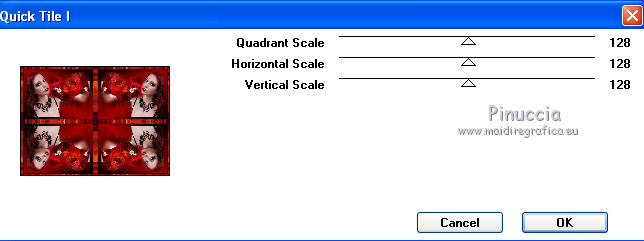 Effetti>Effetti 3D>Smusso a incasso. 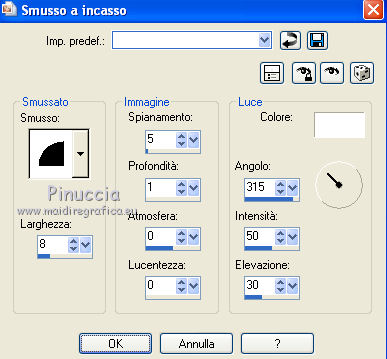 Selezione>Deseleziona. Immagine>Aggiungi bordatura, 1 pixel, simmetriche, con il colore nero. Immagine>Aggiungi bordatura, 1 pixel, simmetriche, con il colore rosso. Apri il tube "Diam" e vai a Modifica>Copia. Torna al tuo lavoro e vai a Modifica>Incolla come nuovo livello. Posiziona  il tube in alto a sinistra. il tube in alto a sinistra.Livelli>Duplica. Immagine>Ruota per gradi - 90 gradi a destra.  Spostalo  per formare un angolo con il tube precedente. per formare un angolo con il tube precedente.Livelli>Unisci>Unisci giù. Livelli>Duplica. Immagine>Rifletti. Immagine>Capovolgi. Livelli>Unisci>Unisci giù. Aggiungi il tuo nome e/o il tuo watermark su un nuovo livello. Livelli>Unisci>Unisci tutto e salva in formato jpg.  Se hai problemi o dubbi, o trovi un link non funzionante, o anche soltanto per un saluto, scrivimi. 9 Gennaio 2010 |